Como adicionar mais de uma conta no Discord
Como adicionar mais de uma conta no Discord? Muitas pessoas não sabem, mas o Discord permite que você conecte mais de uma conta no aplicativo para desktop e no app versão web. Neste post explicamos o passo a passo para adicionar outra conta no seu Discord, e poder alternar entre uma e outra rapidamente.
Etapas para adicionar mais de uma conta no Discord
Por enquanto o recurso não está disponível no app Discord para celulares.
1 – Abra o Discord para desktop ou na sua versão web pelo navegador.
2 – Clique no ícone da sua foto, no canto inferior esquerdo. Não pode ser no escrito, tem que ser em cima da foto.
3 – Selecione “Mudar de conta”.
4 – Clique em “Gerenciar contas”.
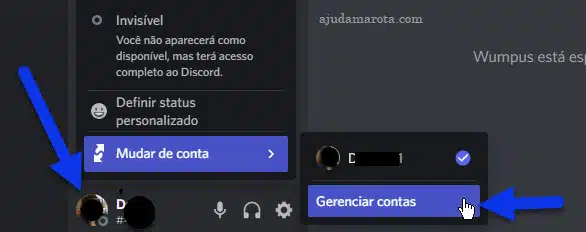
5 – Na janela para gerenciar contas, clique em “Adicionar uma conta”.
6 – Digite e-mail e senha da conta secundária e clique em “Continuar”.
Pronto, a conta será adicionada no Discord.
Para alternar entre uma conta e outra, clique em cima da sua foto no canto inferior esquerdo. Selecione “Mudar de conta”. Vão aparecer todas contas que adicionou no aplicativo. Clique em cima da conta que quer ativar no momento. O Discord irá reabrir carregando esta nova conta.
Todas as contas dicam logadas, para utilizar é só alternar entre uma e outra, sem necessidade de digitar e-mail e senha novamente. Uma ideia muito interessante, criada pelo Discord, que facilita a vida, por não ter que precisar sair e entrar do app somente para alterar entre contas diferentes.
